Sida loo qariyo ama loo joojiyo Aaladaha Maamulka gudaha Windows 11/10
Haddii aad tahay maamulaha nidaamka, waxaa laga yaabaa inaad haysato sababaha aad u rabto inaad qariso, ka saarto ama damiso Aaladaha maamulka(hide, remove or disable Administrative Tools) gudaha Windows 11/10/8.1 oo aad xaddido isticmaaleyaasha isticmaalkooda. Maqaalkan, waxaan ku arki doonaa sida aad ugu muujin karto Raadinta Menu Start(Start Menu Search) ama aad u joojin karto adigoo isticmaalaya Tifaftiraha Siyaasadda Kooxda(Group Policy Editor) iyo Tifaftiraha Diiwaanka(Registry Editor) .
Ku qari Aaladaha Maamulka(Hide Administrative Tools) adigoo isticmaalaya Siyaasadda Kooxda(Group Policy) gudaha Windows 11/10
Run gpedit.msc to open the Local Group Policy Editor. Navigate to the following path:
User Configuration > Administrative Template > Control Panel
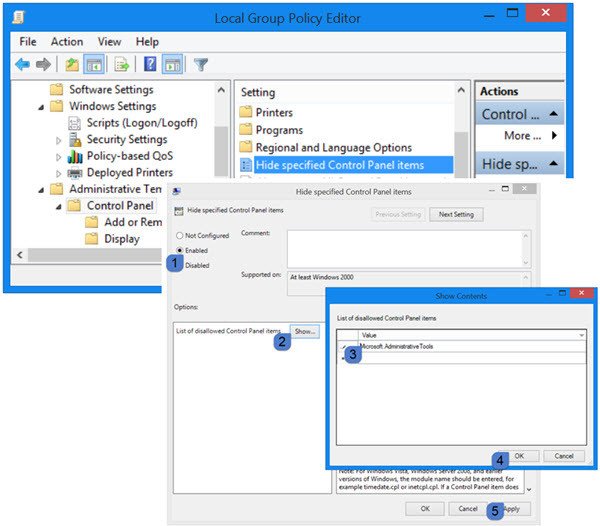
In the right pane, select Hide Specified Control Panel Items. Double-click on it.
Click Enabled, and then on Show. In the Show content box which appears, type the following in the Value space:
Microsoft.AdministrativeTools
Click Apply / OK / Save and Exit.
Hide Administrative Tools using Registry Editor in Windows 11/10
Run regedit to open the Registry Editor, and navigate to the following key:
HKEY_CURRENT_USER\Software\Microsoft\Windows\CurrentVersion\Explorer\Advanced
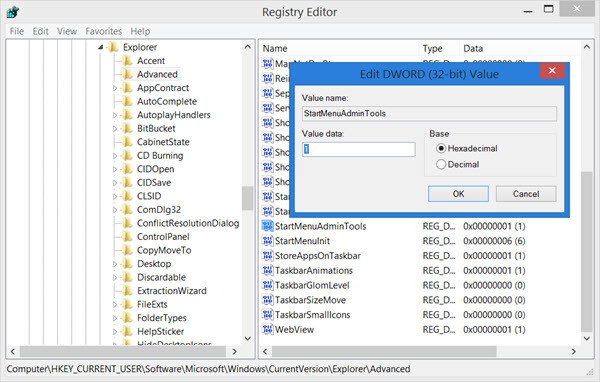
Hel(Locate) oo u beddel qiimaha DWORD ee StartMenuAdminTools sida soo socota:
- Si loo joojiyo Aaladaha Maamulka: 0
- Si loo suurtogeliyo Aaladaha Maamulka: 1
Diid(Deny) gelitaanka liiska agabka maamulka(Administrative Tools)
Si aad u qariso liiska agabka(Tools) maamulka ee Isticmaalayaasha caadiga ah(Standard Users) , waxa kale oo aad samayn kartaa kuwan soo socda.
Agabka Agabka(Tools) Maamulka waxa uu ku yaalaa:
C:BarnaamijkaDataMicrosoftWindowsStart Menu\Programs
Midig ku dhufo (Right-click)galka(Tools) agabka maamulka oo dooro Properties . Guji(Click Security) tab Security Dooro Qof kasta(Select Everyone) oo guji badhanka Edit . Sanduuqa Ogolaanshaha(Permissions) ee furmay, mar kale dooro Qof kasta ka dibna dhagsii badhanka saar(Remove) . Marka xigta dhagsii badhanka ku dar(Add) , dooro maamulayaasha domainka oo sii Gelitaan(Access) buuxa iyo Xakameyn buuxda(Full Control) . Guji OK(Click OK) oo ka bax(Exit) .
La wadaag haddii aad taqaan siyaabo ka wanaagsan oo tan lagu gaaro.(Do share if you know of better ways to achieve this.)
Akhri(Read) : Sida loo furo Windows Tools gudaha Windows 11(How to open Windows Tools in Windows 11) .
Related posts
Sida loo isticmaalo Charmap iyo Eudcedit qalabyada ku dhex dhisan ee Windows 11/10
Sida loo suurto geliyo ama loo joojiyo astaanta abka Archive gudaha Windows 11/10
Sida loo khariidado Network Drive ama loogu daro FTP Drive gudaha Windows 11/10
Sida loo beddelo wararka iyo xiisaha Luqadda Quudinta gudaha Windows 11/10
Waa maxay Bilowga Degdegga ah iyo sida loo awoodo ama loo joojiyo gudaha Windows 11/10
Tus ama ku qari kaadhadhka macluumaadka gudaha Widgets gudaha Windows 11/10
Sida loo abuuro mugga muraayadda gudaha Windows 11/10
Local, LocalLow, faylalka roaming gudaha AppData on Windows 11/10
Sida loo suurtogeliyo ama loo joojiyo kaydinta kaydsan ee Windows 11/10
Waa maxay astaanta Ilaalinta Tamper ee gudaha Windows 11/10
Sida loo damiyo sirta aaladda gudaha Windows 11/10
Adeegga Warbixinta Cilada Microsoft Windows gudaha Windows 11/10
Sida loo sameeyo Boot nadiif ah gudaha Windows 11/10
Tirtir faylalka ku meel gaadhka ah adigoo isticmaalaya Qalabka Nadiifinta Disk gudaha Windows 11/10
Sida loo beddelo goobaha goobta Windows 11/10
Sida loo tuso Extensions File gudaha Windows 11/10
Sida loo rakibo oo looga saaro faylka ISO gudaha Windows 11/10
Ka yeel Jadwalka GPU dardar-geliyaha Hardware gudaha Windows 11/10
Waa maxay Xirmada Khibrada Muuqaalka Windows ee gudaha Windows 11/10?
Sida loo beddelo goobaha Alt+Tab gudaha Windows 11/10
